查看仓库的网络
网络图显示了整个存储库网络的分支历史记录,包括创建分支。 此图是最近提交的时间线,最多显示 100 个最近已推送的分支。 第一行引用日期,第一列引用分支所有者。 使用箭头键或其他键盘快捷方式可以更轻松地在图中浏览。 图下面的“可用的键盘快捷方式”弹出窗口中提供了这些选项。

Tip
若要查看较旧的分支,请在图中单击并拖动。
访问网络图
-
在 GitHub 上,导航到存储库的主页面。
-
在存储库名称下,单击 “见解”。

-
在左侧边栏中,单击“网络”。

列出仓库的复刻
分叉页列出了存储库的分叉。 对于每个分叉,将显示:
- 分叉被添加标星的次数
- (分叉的)直接分叉数
- 未结问题数量
- 未结拉取请求数
- 分叉的上次更新时间(即最后一次推送到任何分支的时间)
- 分叉的创建时间
可以筛选分叉列表,显示活动的、非活动的、带星标的或存档的分叉,或仅显示在指定时间段(最长五年)内有更新的分叉。 若要查看最有用或最活跃的分支,可以按星标数最多分叉、最近更新的分叉、未结问题数量或提交的拉取请求数对分叉列表进行排序。
如果要保留选择的筛选器,可以将筛选器和排序选择保存为默认值,以便以相同的方式筛选你在任何存储库中查看的任何分支页面。
访问 分叉页
-
在 GitHub 上,导航到存储库的主页面。
-
在存储库名称下,单击 “见解”。

-
在左侧边栏中,单击“分支”。

-
(可选)若要筛选列表以显示指定时间段内更新的分叉,可单击“时间段”,然后从下拉菜单中选择一个时间段。 例如,若要查看在过去两年内更新的分叉,可从下拉菜单中选择“2 年”。

-
(可选)若要筛选列表以仅显示活动、非活动、带星标或存档的分叉,可单击“存储库类型”,然后从下拉菜单中选择一个或多个选项。 若要清除筛选器,请单击“存储库类型”,然后再次单击已应用的筛选器将其删除。
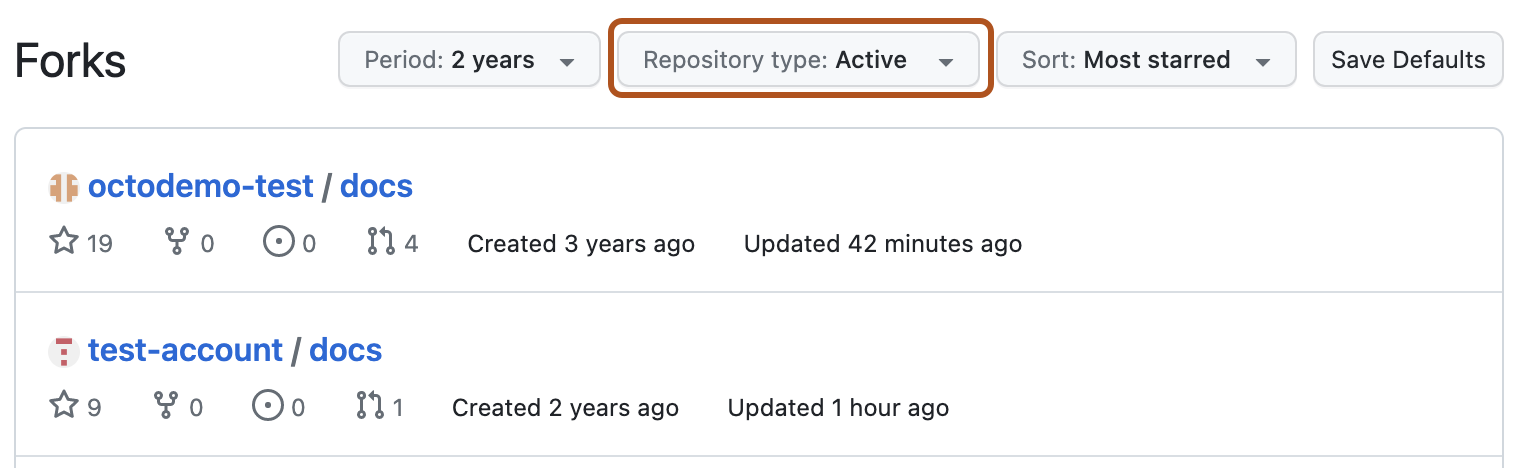
-
(可选)若要按星数最多的分叉、最近更新的分支、最多未结问题或最多拉取请求数对列表进行排序,请单击“排序”,然后从下拉菜单中选择一个选项。

-
(可选)若要在查看分支页时保留已选为默认筛选器的筛选器值,请单击“保存默认值”。 如果当前选择的筛选器已是默认值,则按钮将被禁用并标记为“已保存默认值”。

查看仓库的依赖项
您可以使用依赖关系图来浏览仓库所依赖的代码。
几乎所有软件都依赖于其他开发者开发和维护的代码,常常被称为供应链。 例如,实用程序、库和框架。 这些依赖项是代码不可分割的一部分,其中的任何错误或漏洞都可能影响您的代码。 审查和维护这些依赖项非常重要。
依赖关系图提供了可视化和探索仓库依赖关系的好方法。 有关详细信息,请参阅 关于依赖关系图 和 探索仓库的依赖项。
您也可以设置仓库,以便在您的一个依赖项中发现安全漏洞时,GitHub 会自动提醒您。 有关详细信息,请参阅“关于 Dependabot 警报”。